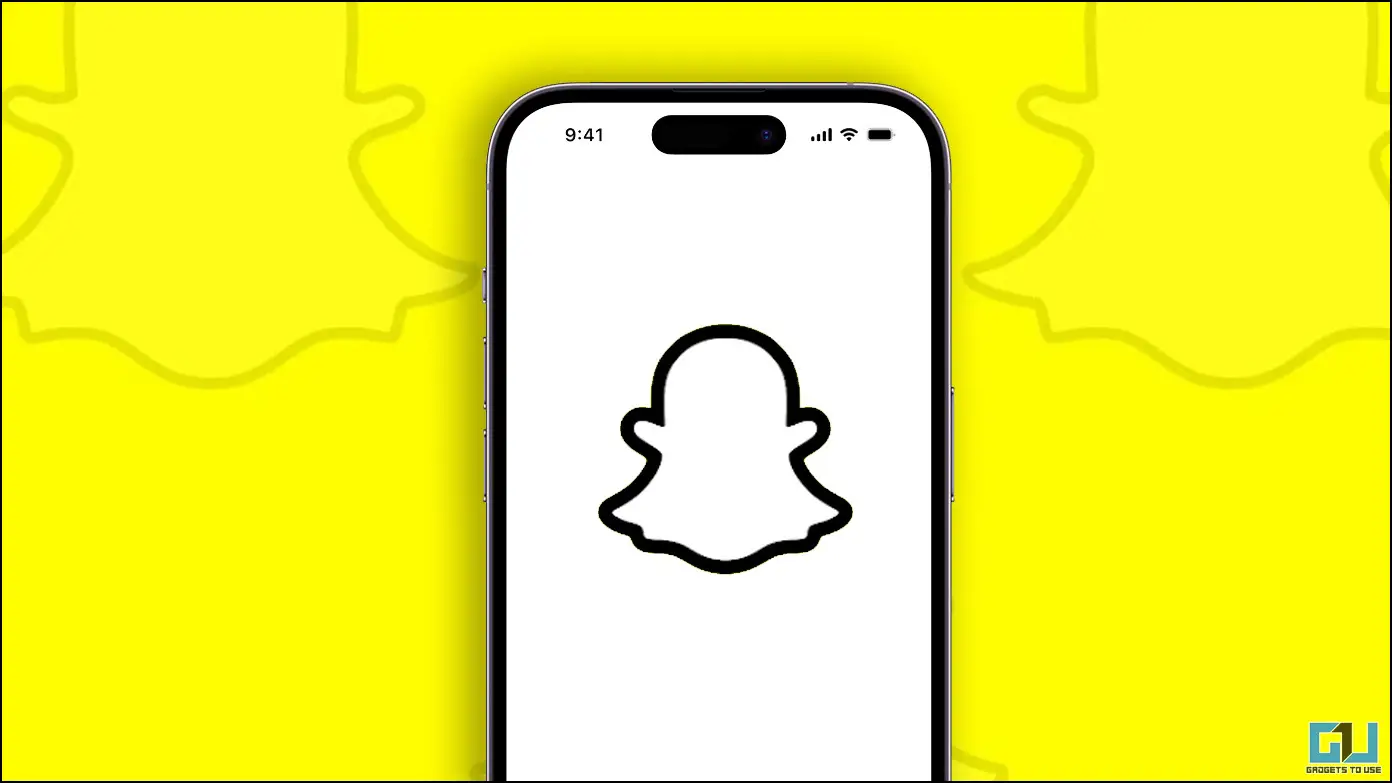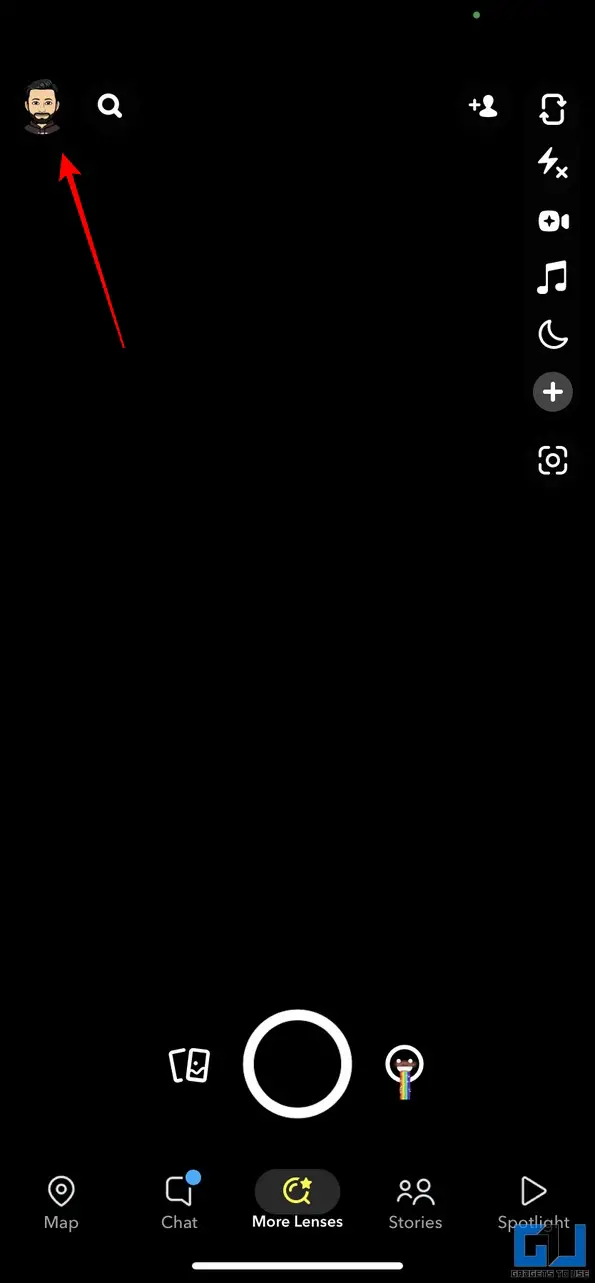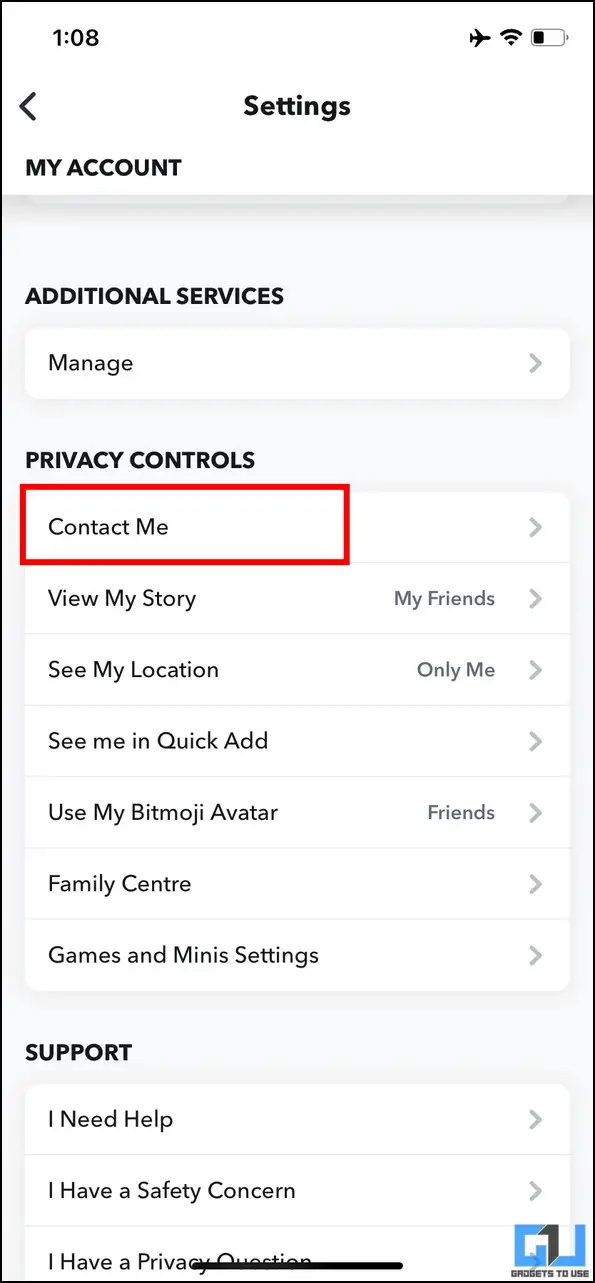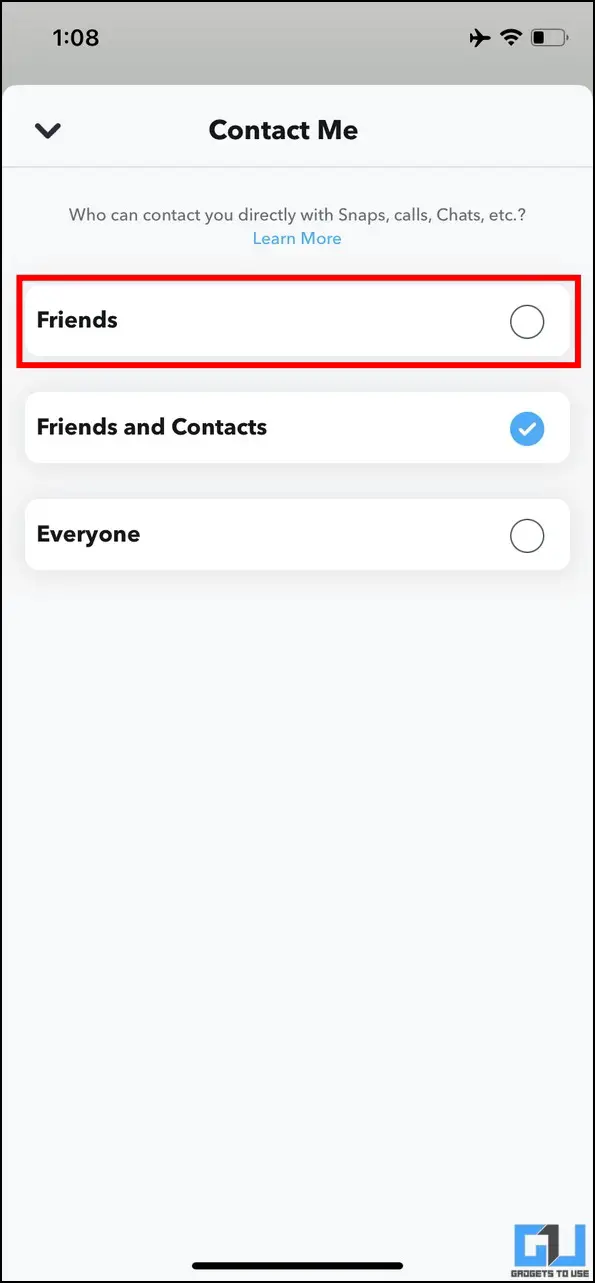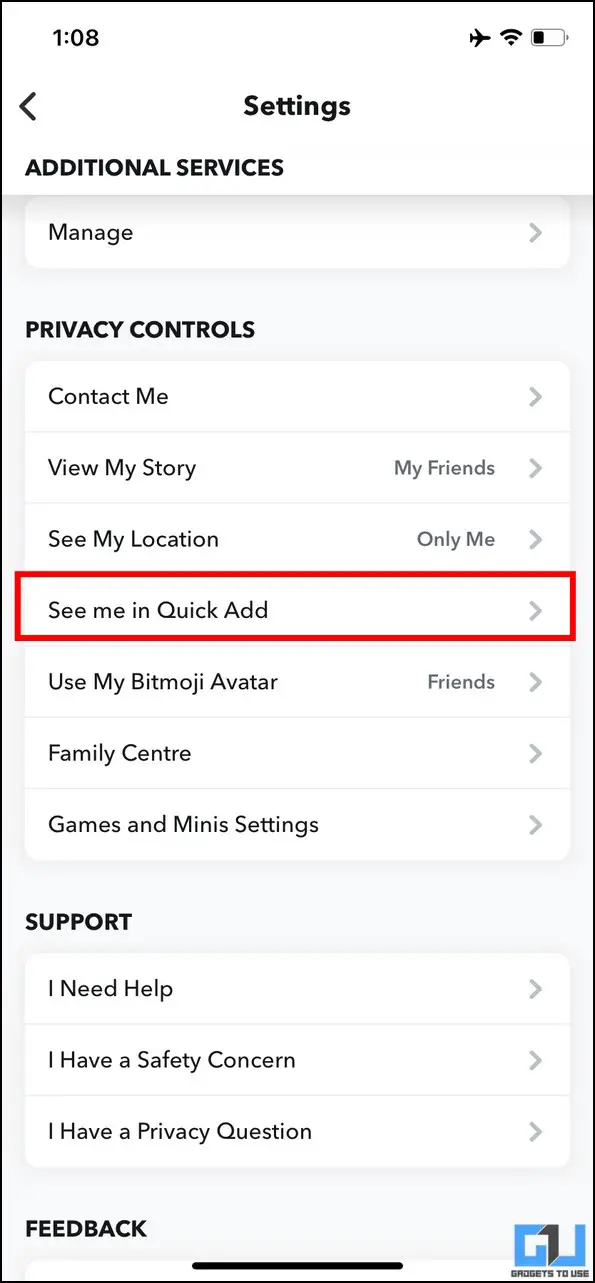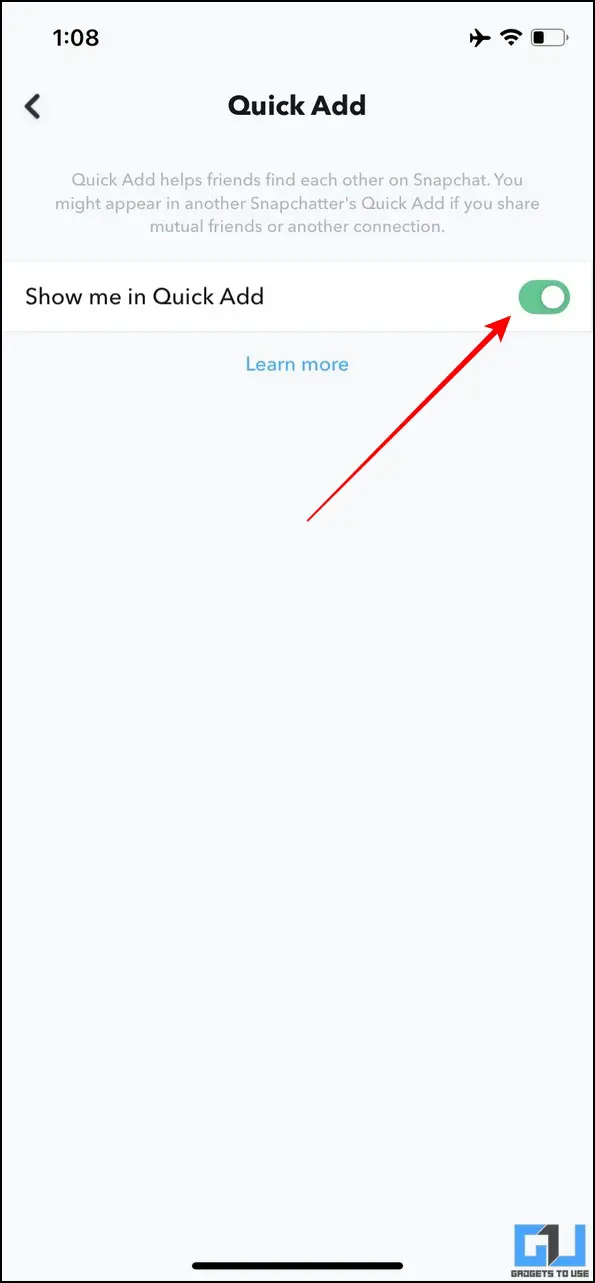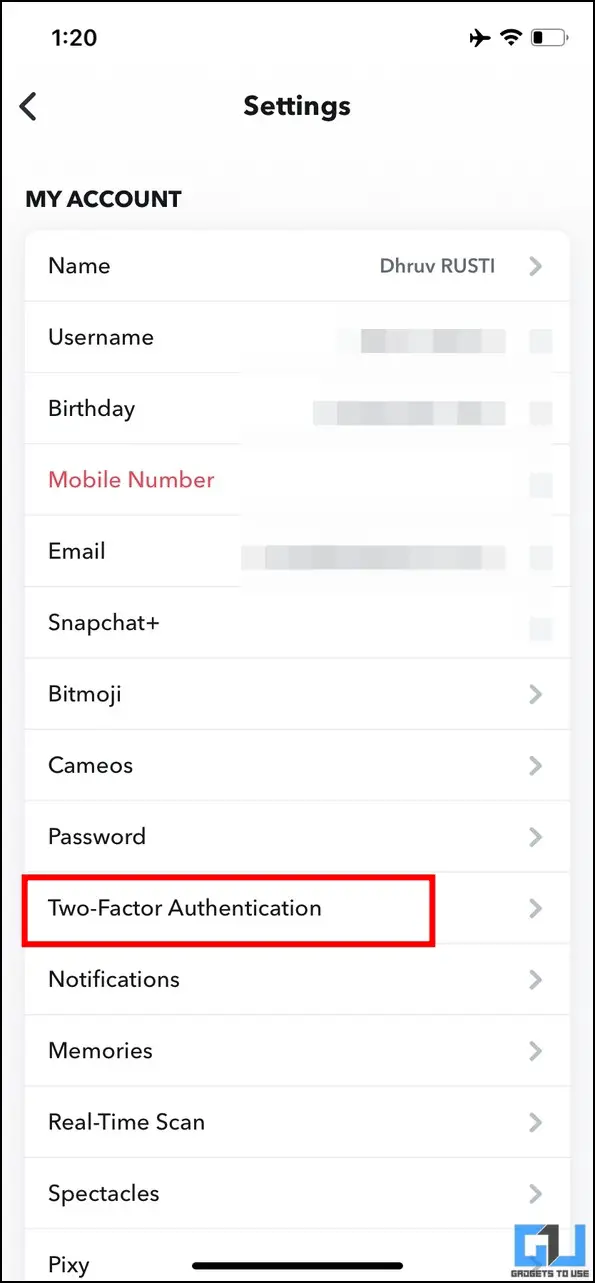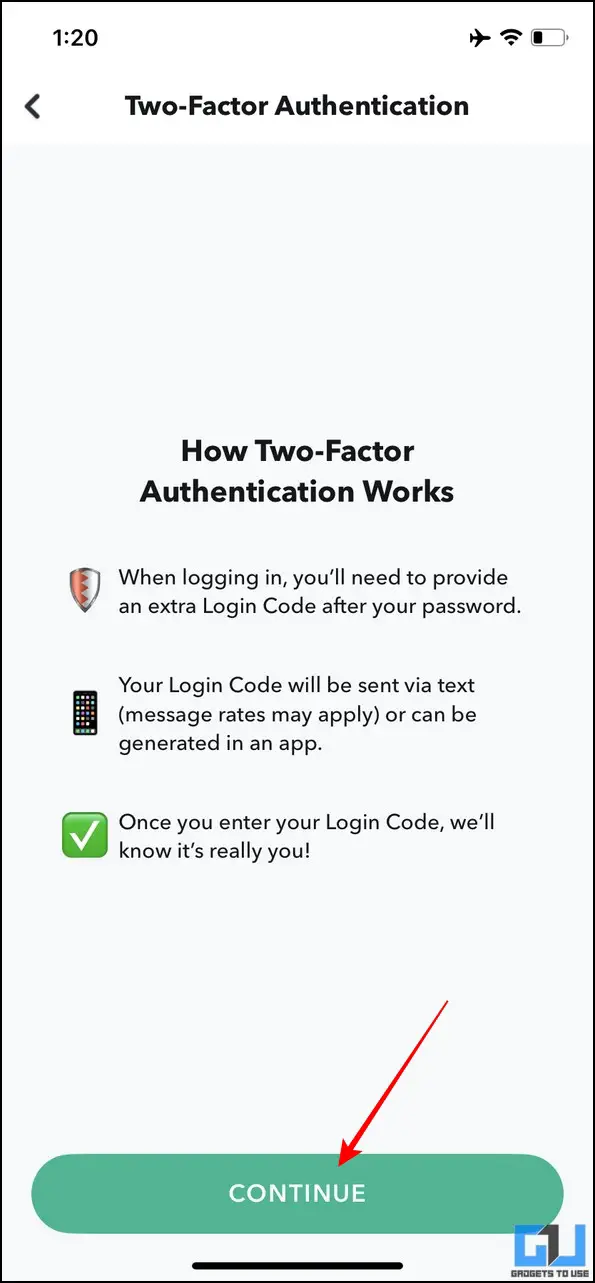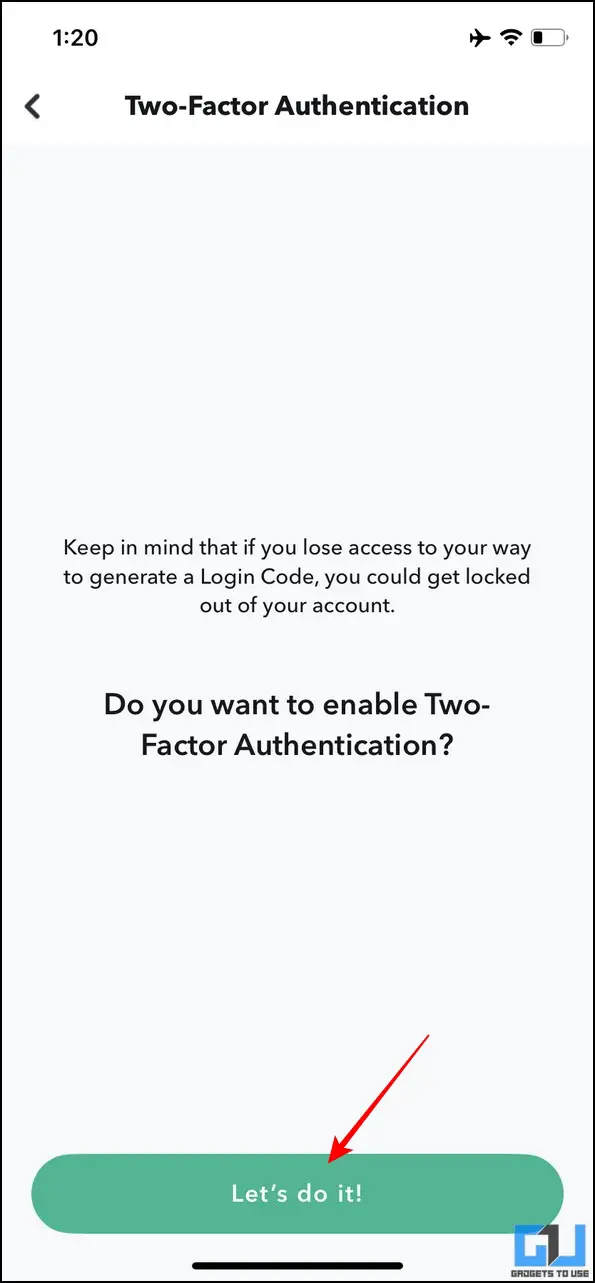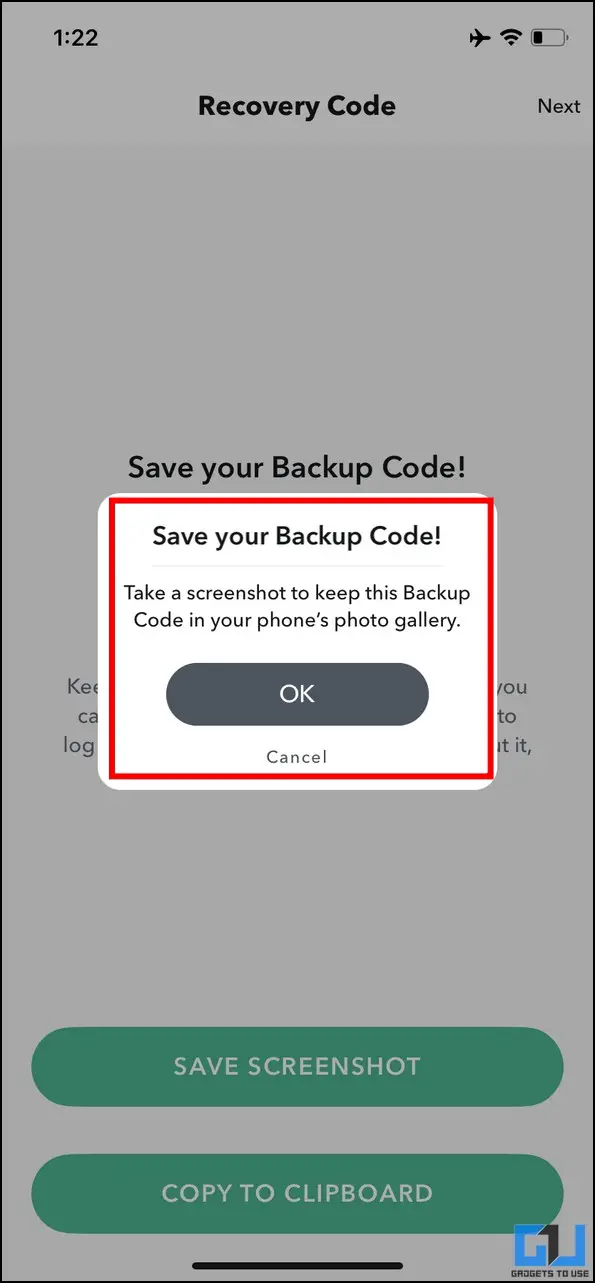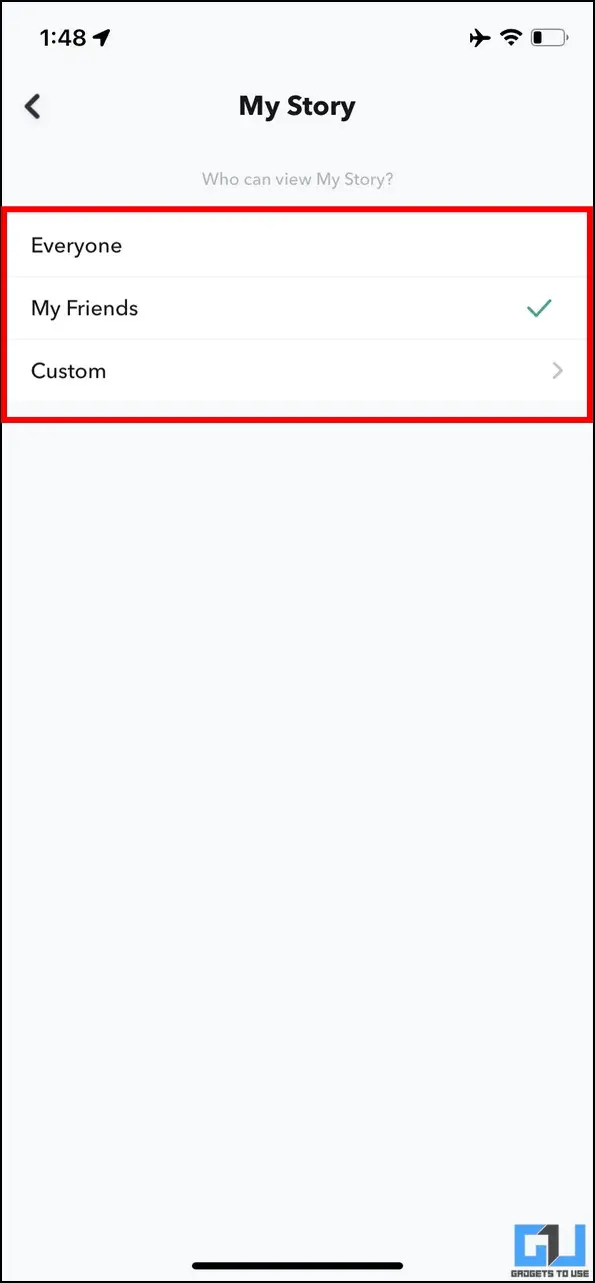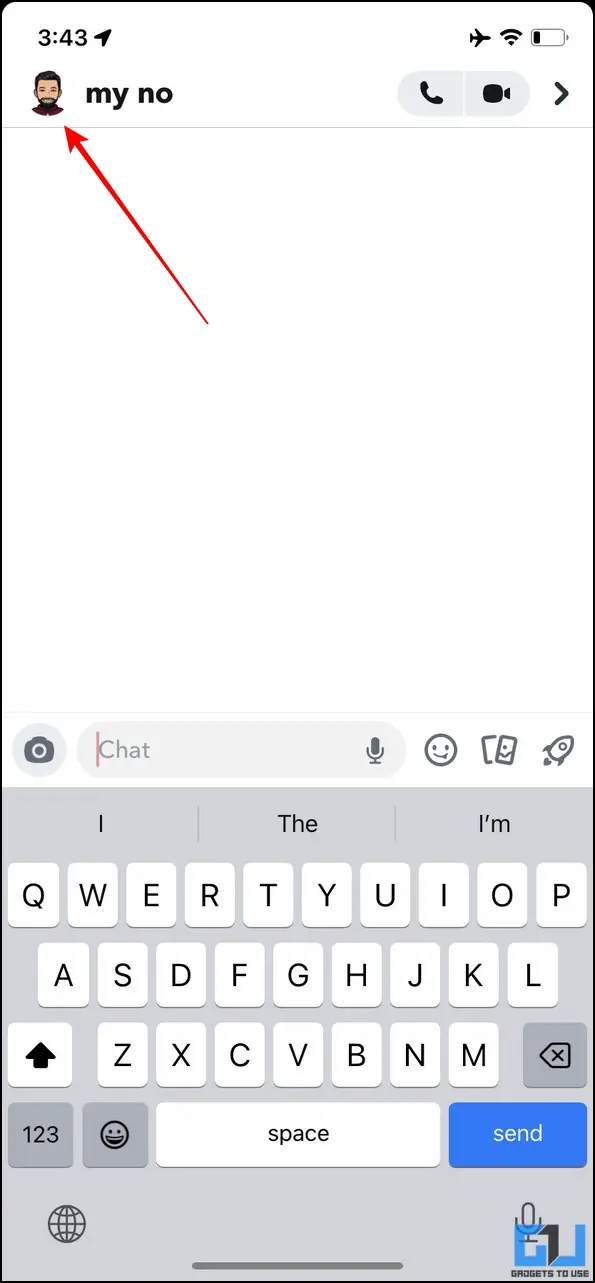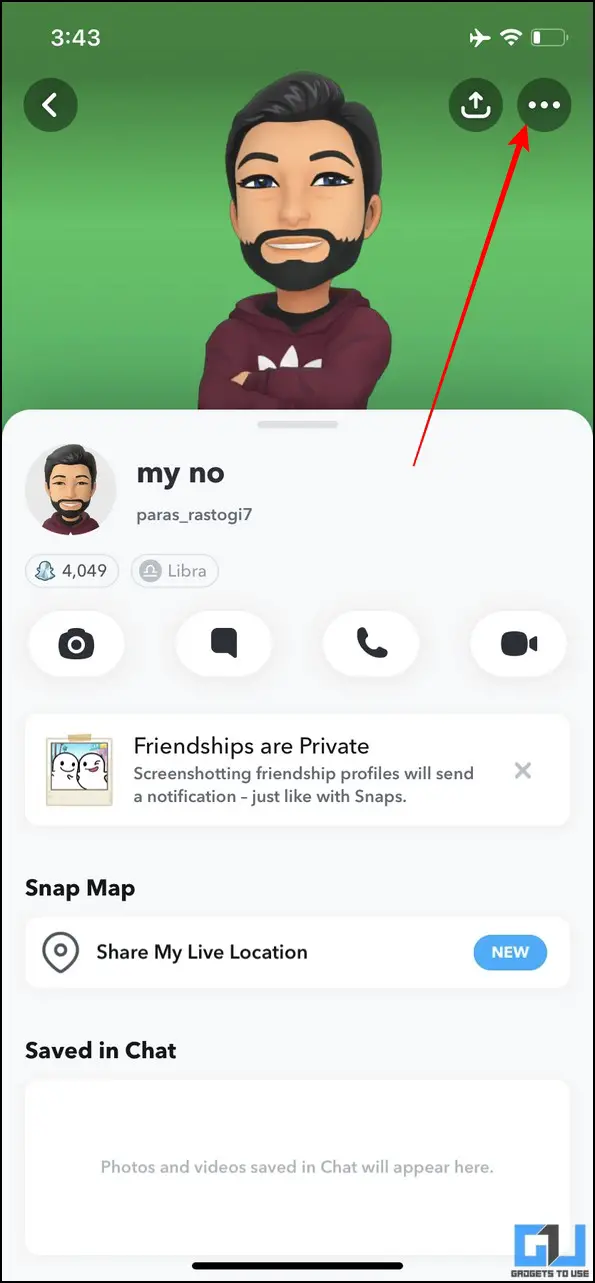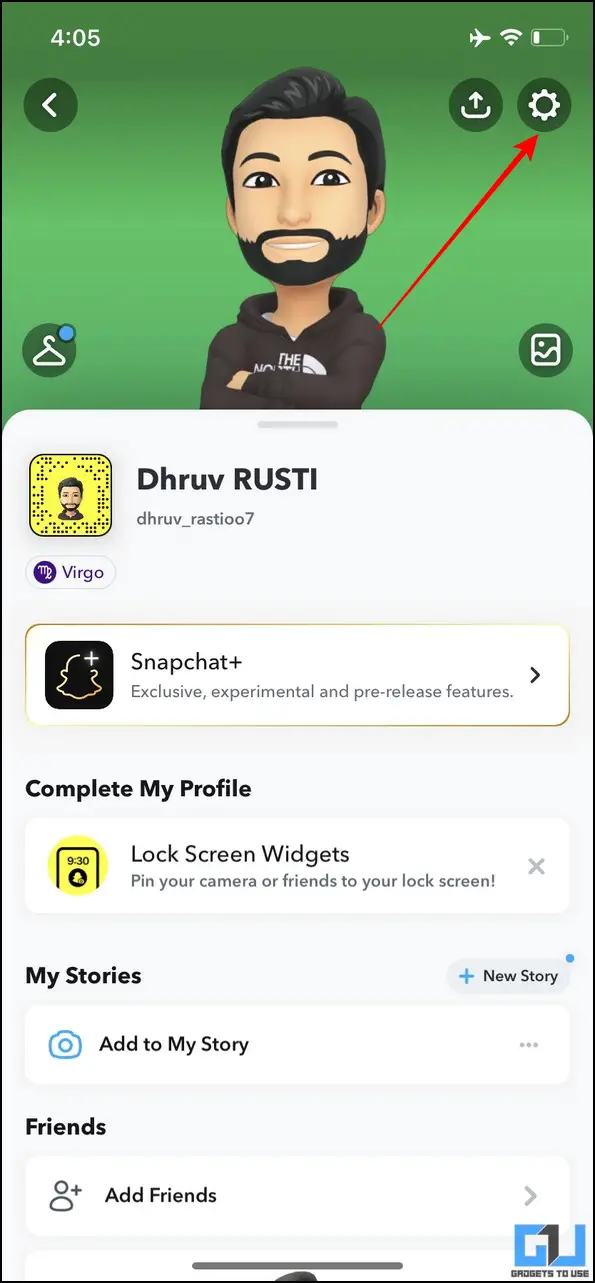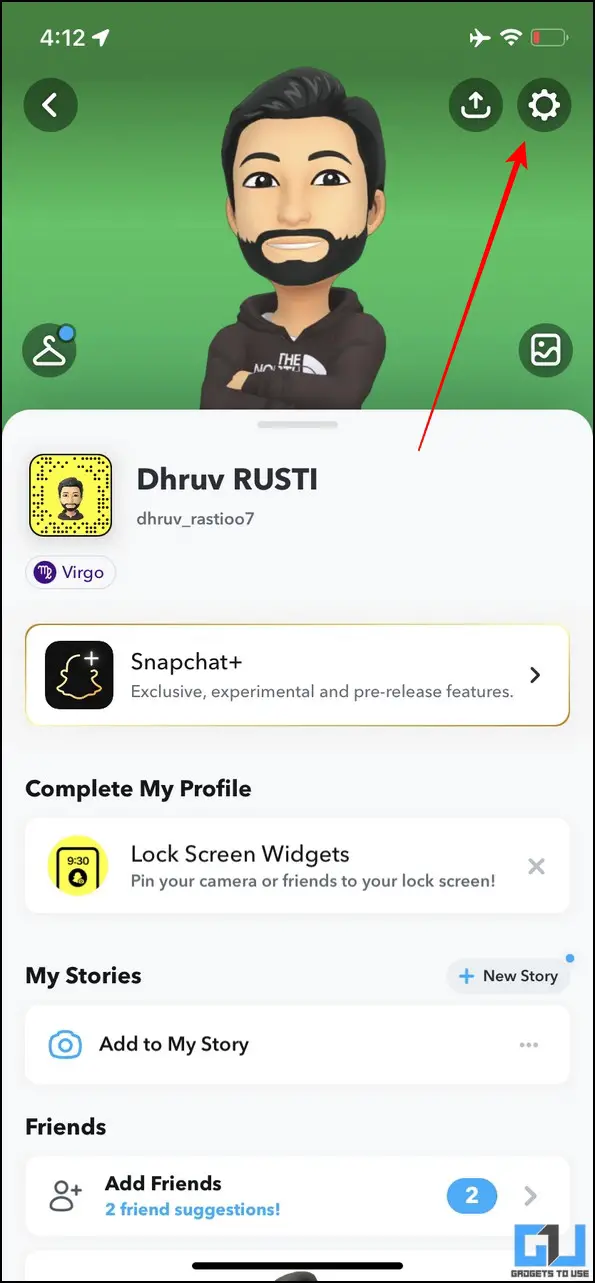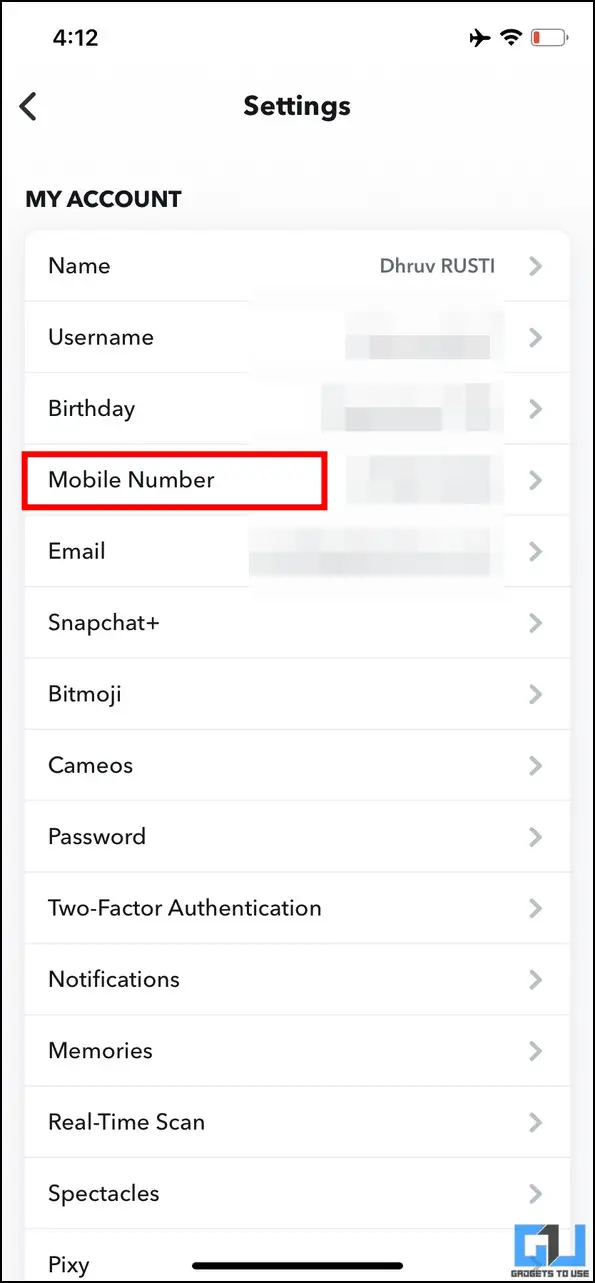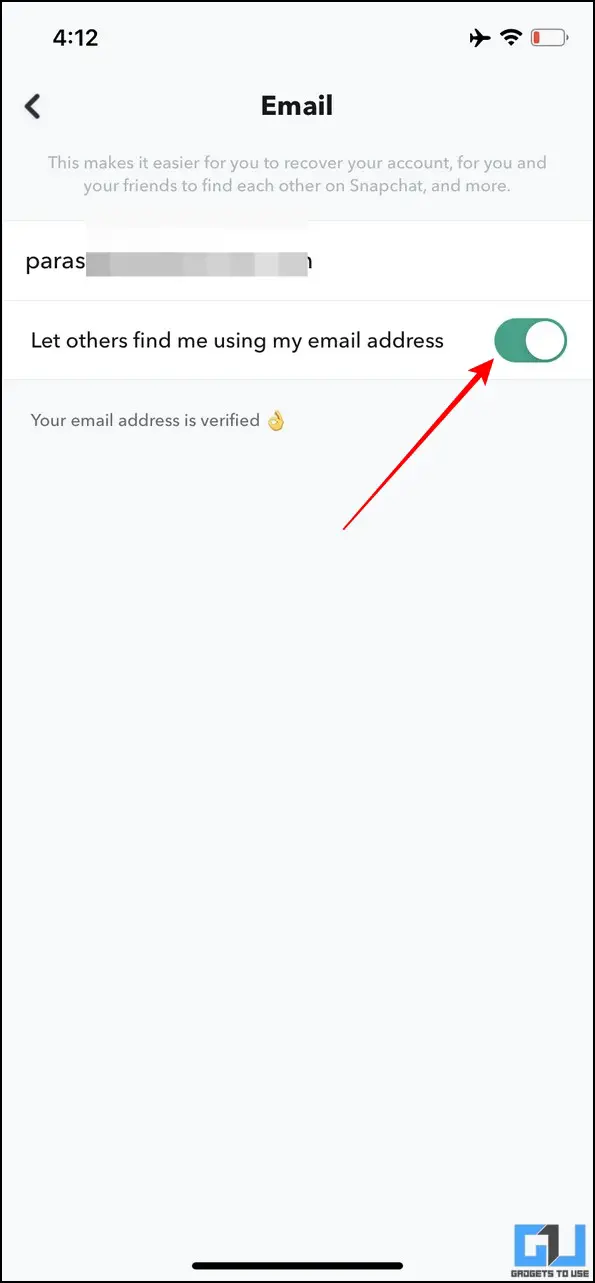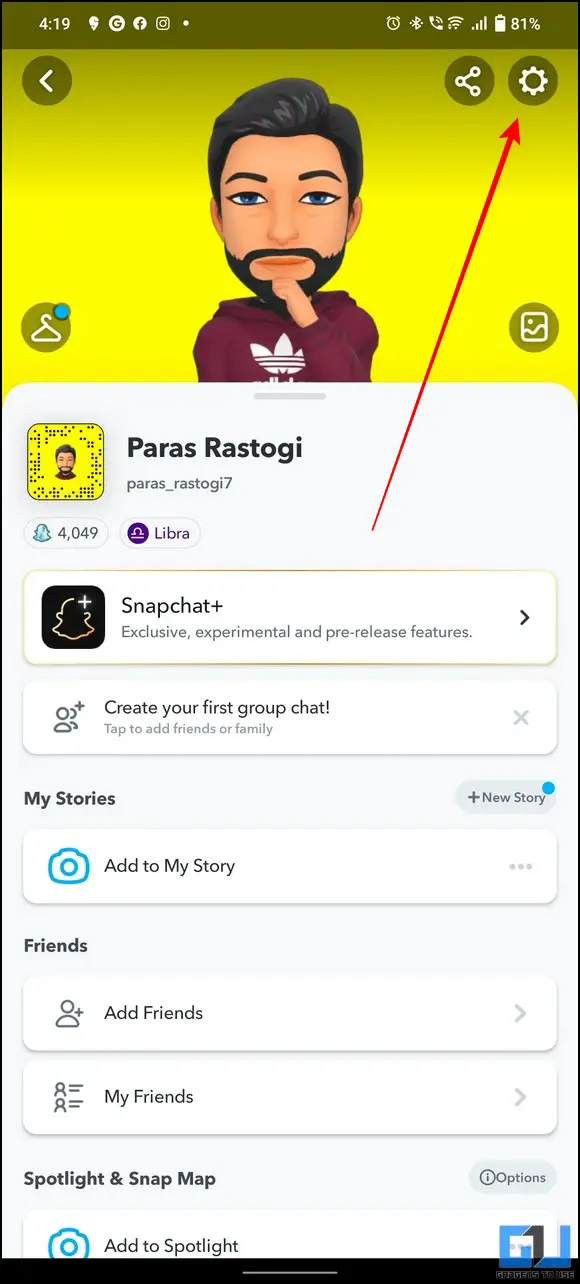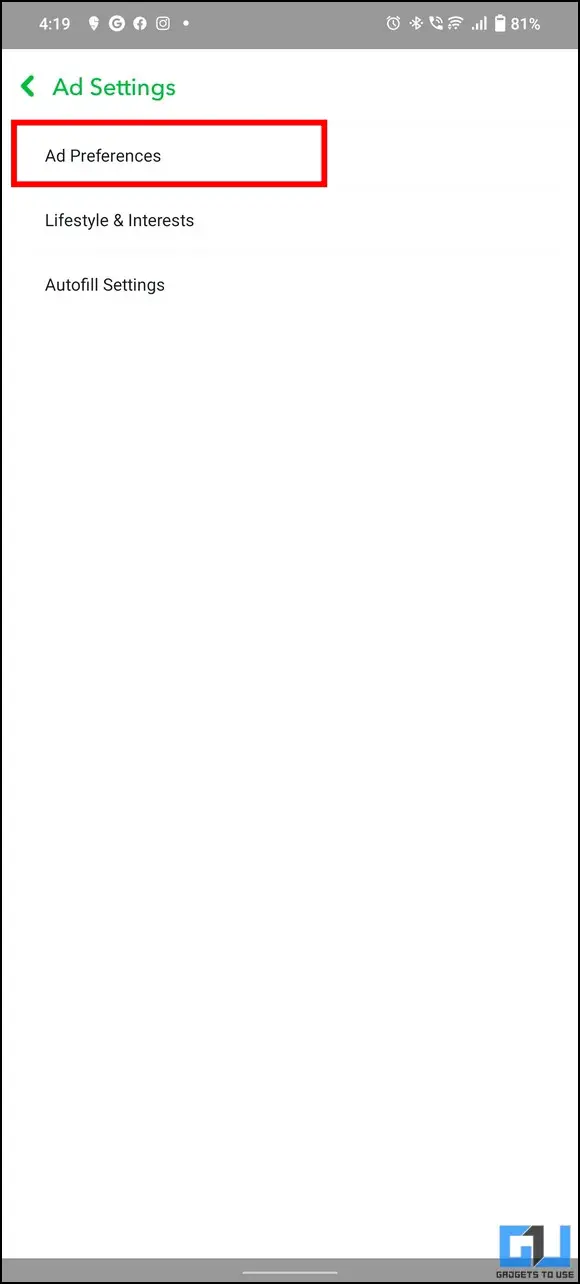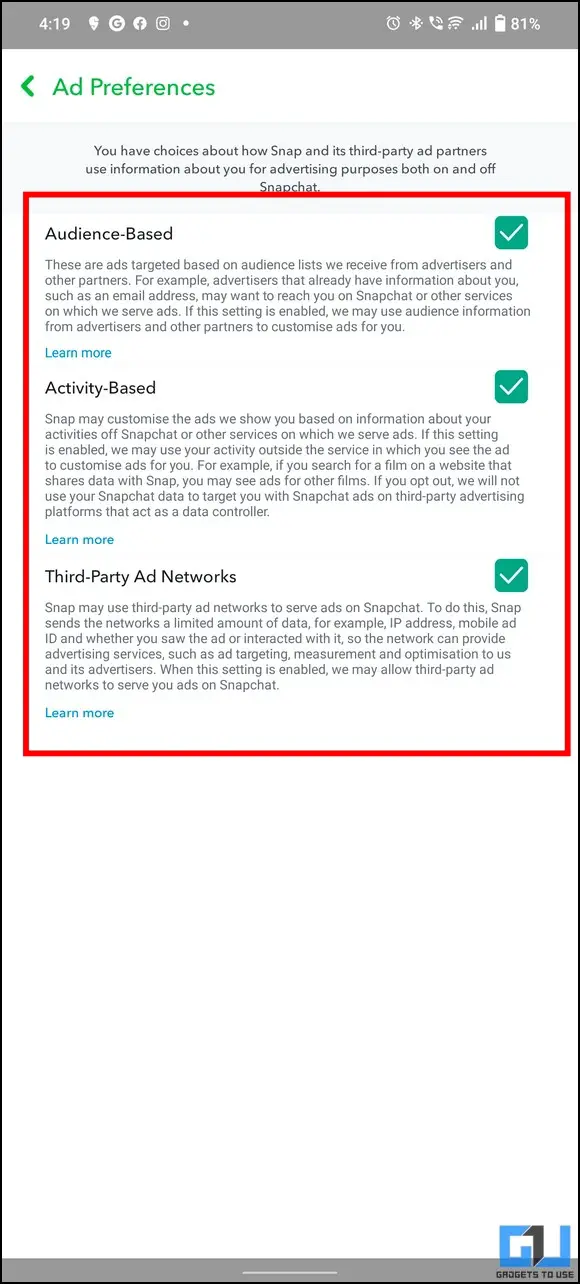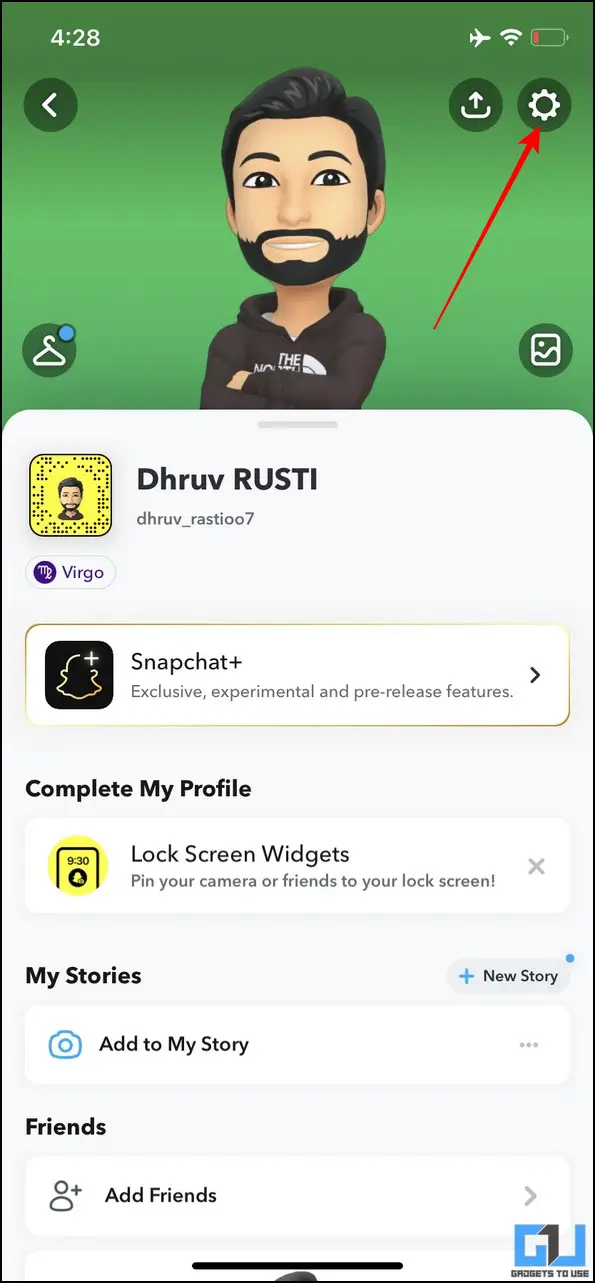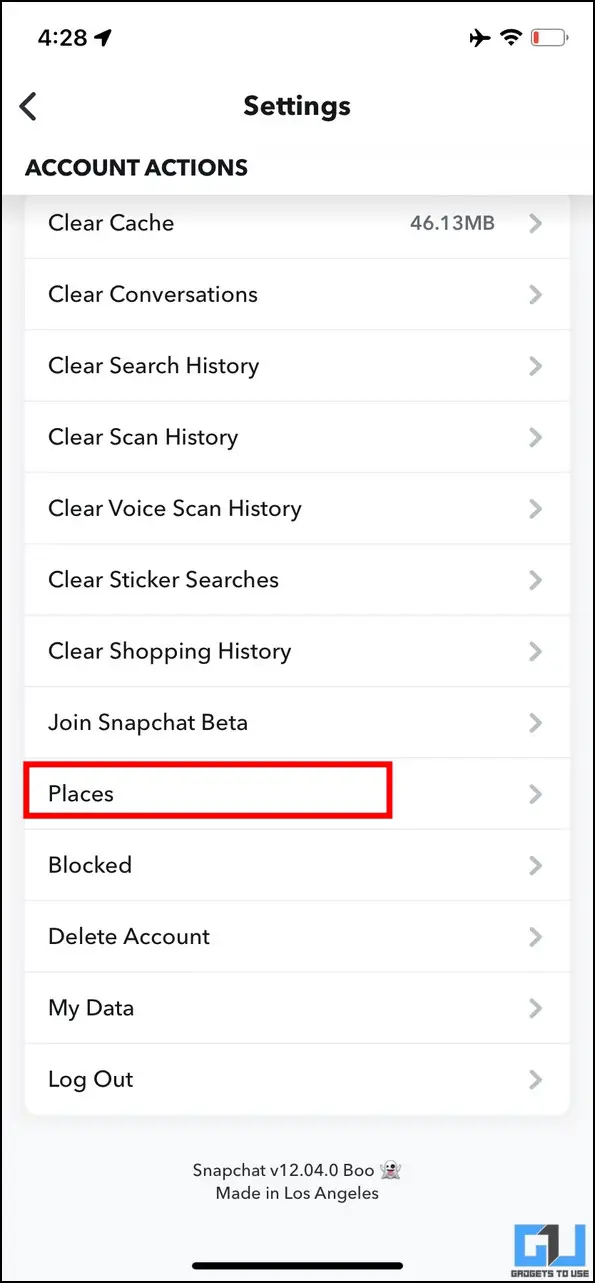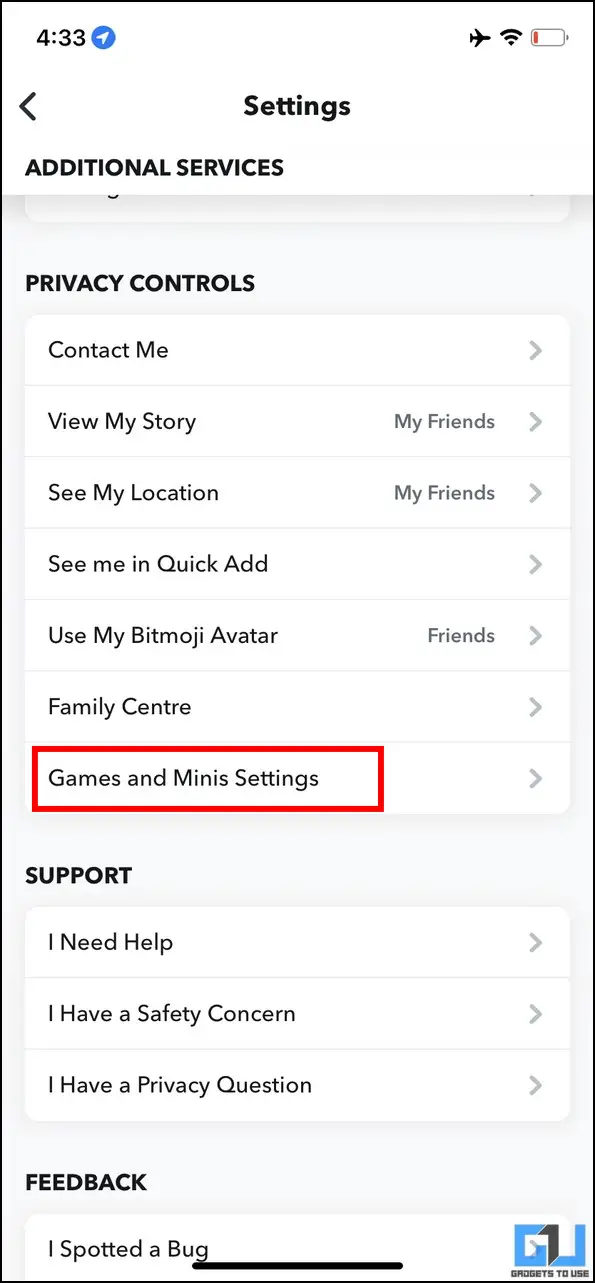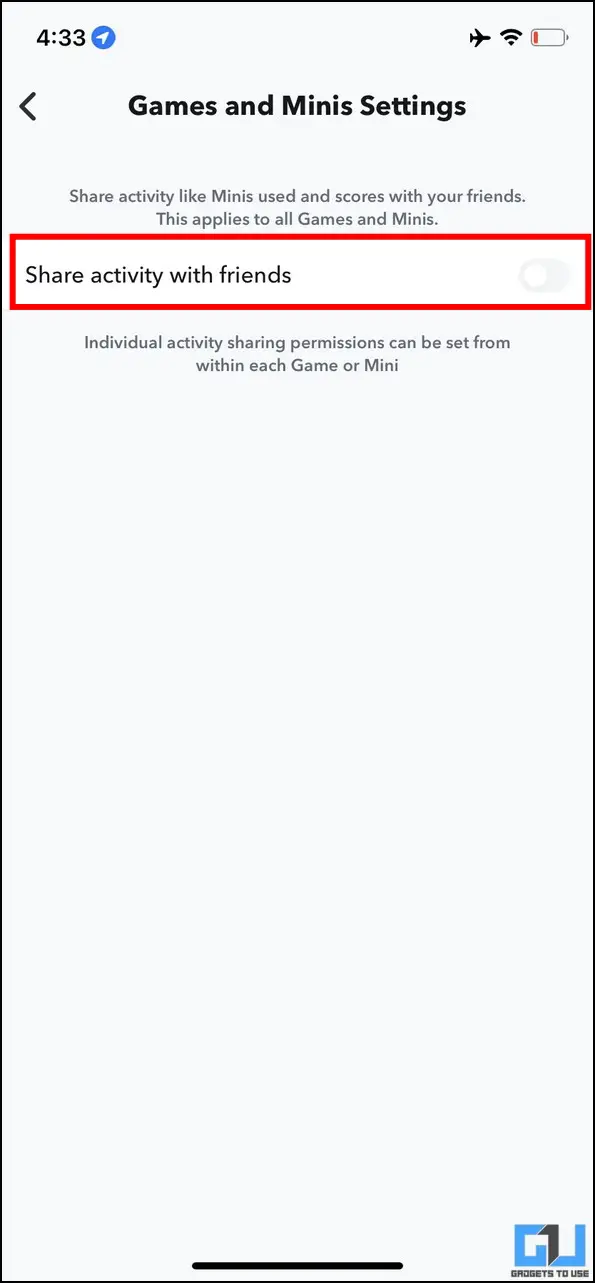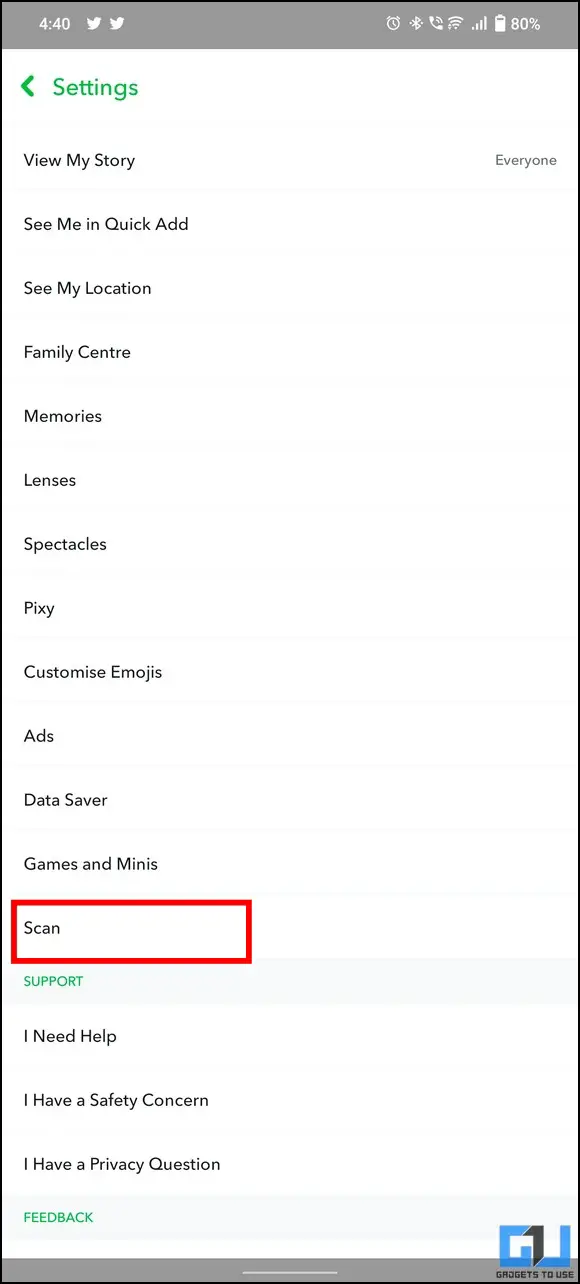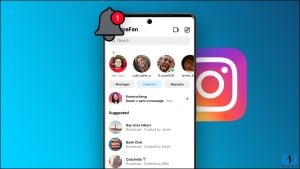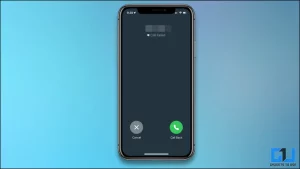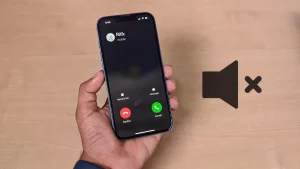스냅챗은 친구와 가족에게 즐거운 스냅을 보낼 수 있게 해줍니다. 하지만 저처럼 프라이버시를 중시하는 사람이라면 알 수 없는 스냅, 초대, 채팅 요청을 받을 때 등골이 오싹해질 수 있습니다. 그럼에도 불구하고 이 문제를 해결하는 데 도움이 되는 중요한 개인정보 보호 기능을 나열해 보았습니다. 이 가이드에서는 스냅챗에서 사용해야 하는 11가지 개인정보 보호 기능에 대해 설명합니다. 또한, 휴대폰에서 ‘상대방이 스냅챗을 사용 중입니다’ 팝업을 중지하는 방법도 알아볼 수 있습니다.
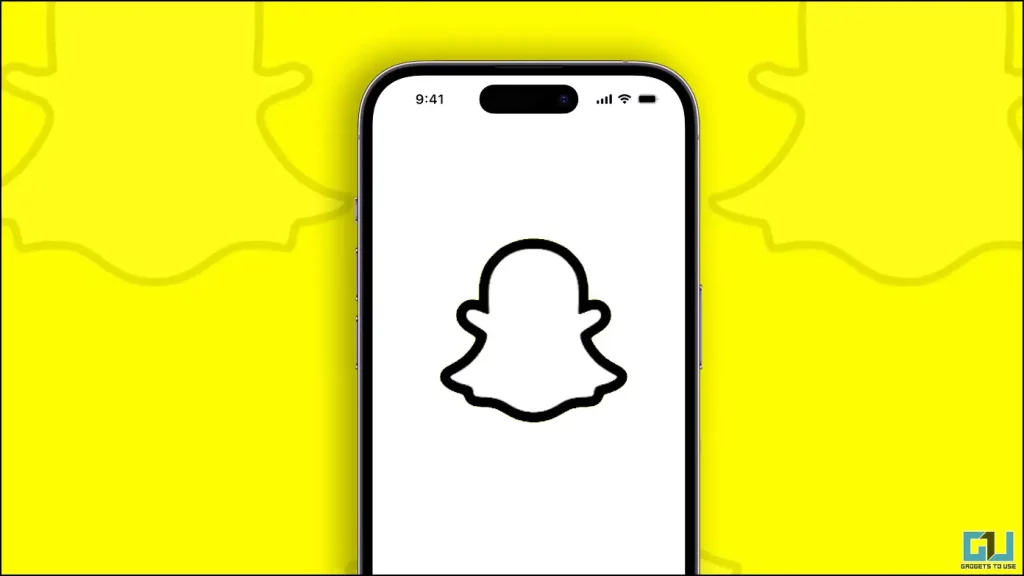
사용해야 하는 Snapchat 개인정보 보호 기능
목차
꾸준히 스냅채팅을 하는 경우, 가끔 알 수 없는 빠른 추가 요청이나 스냅스코어를 높이기 위해 스팸을 보내는 사람들을 만나게 될 수 있습니다. 스냅챗 계정에서 개인정보 보호 방화벽을 구성하여 이러한 스팸을 빠르게 제거할 수 있습니다. 시작해 보겠습니다.
연락처 및 빠른 추가를 위한 개인정보 보호 설정
스냅챗을 사용하면 스냅, 전화, 채팅을 통해 직접 연락할 수 있는 사람을 제어할 수 있습니다. 내게 연락하기 개인정보 설정에서 확인하세요. 마찬가지로 다른 사람의 빠른 추가 섹션에 내 계정이 표시되지 않도록 제한하여 알 수 없는 추가 요청을 받지 않도록 할 수 있습니다. 이를 구성하려면 다음 단계를 따르세요:
1. 스냅챗 앱(Android, iOS)를 열고 휴대폰에서 비트모지 아이콘 을 탭하여 계정 설정을 열려면 톱니바퀴 아이콘.
2. 그런 다음 아래로 스크롤하여 개인정보 관리 섹션을 열고 내게 문의하기 옵션을 사용하여 구성할 수 있습니다.
3. 또한 개인정보 설정을 다음과 같이 전환합니다. 친구 를 추가하여 모르는 사용자로부터 무작위로 스냅, 전화, 채팅을 받지 않도록 할 수 있습니다. 이 기능을 활성화하면 내가 추가한 친구들만 스냅챗에서 나와 상호작용할 수 있습니다.
4. 마찬가지로 ‘빠른 추가에서 나 보기‘ 옵션을 클릭하여 토글을 끕니다. 이 옵션을 비활성화하면 나와 친구를 공유한 사람들의 빠른 추가 섹션에 내 Snapchat 계정이 추천 목록에 표시되지 않습니다.
2단계 인증을 활성화하여 계정 인증하기
사용자 아이디와 비밀번호 외에도 스냅챗에는 2단계 인증이 있어 구글 계정의 2단계 인증과 유사한 추가 보안 계층을 제공합니다. 2단계 인증을 활성화하면 로그인 요청을 인증하기 위해 비밀번호 다음에 추가 로그인 코드를 입력하라는 메시지가 표시됩니다. 2단계 인증으로 계정을 보호하는 방법은 다음과 같습니다:
1. 에서 스냅챗 계정 설정으로 이동합니다. 톱니바퀴 아이콘 을 클릭하고 2단계 인증 옵션을 선택합니다.
2. 다음으로 계속 를 클릭한 다음 Let’s Do It 버튼을 클릭합니다.
3. 문자 또는 Google 인증 앱을 사용하여 스냅챗 계정에서 2FA를 적용할 수 있습니다.
- 2단계 인증에 텍스트를 사용하려면 스냅챗에서 텍스트 버튼을 누르고 휴대폰 번호를 입력하면 인증 코드를 받을 수 있습니다. 인증이 완료되면 스냅챗에 다음과 같은 메시지가 표시됩니다. 백업 코드 를 참조하여 로그인 코드를 생성할 수 없는 경우 계정에 로그인할 수 있습니다.
- 또한 ‘인증 앱 설정‘ 버튼을 클릭하여 Google 인증 앱으로 2FA를 활성화합니다.
이제 끝났습니다! 이제 스냅챗 계정에서 2단계 인증을 성공적으로 사용 설정했습니다.
Snapchat 스토리 공개 범위 제한하기
업로드한 스냅챗 스토리를 플랫폼의 모든 사용자에게 표시하지 않으려면 개인정보 보호 설정을 사용하여 스토리를 맞춤 설정할 수 있습니다. 방법은 다음과 같습니다:
1. 로 이동합니다. 개인정보 관리 섹션으로 이동하여 계정 설정 아래의 ‘내 스토리 보기‘ 옵션을 선택합니다.
2. 여기에서 스토리 공개 범위를 변경할 수 있습니다. 또한 다음을 탭할 수도 있습니다. 사용자 지정 을 클릭해 선택한 친구에게 내 스토리를 공개할 수 있습니다.
친구의 위치 액세스 제한
스냅챗을 열 때마다 내 위치 기록이 업데이트되며, 스냅맵에 있는 친구들이 이를 볼 수 있습니다. 이를 없애고 싶다면 개인정보 설정에서 이 기능을 비활성화할 수 있습니다. 방법은 다음과 같습니다:
1. 스냅챗 앱 설정으로 이동하여 내 위치 보기 개인정보 보호정책에 따라
2. 다음으로, 사용 가능한 설정에서 위치 공개 범위를 변경할 수 있습니다. 또한 ‘내 친구 제외‘ 토글합니다.
3. 또는 고스트 모드 를 토글하면 내 위치를 스냅챗 친구들에게 숨길 수 있습니다.
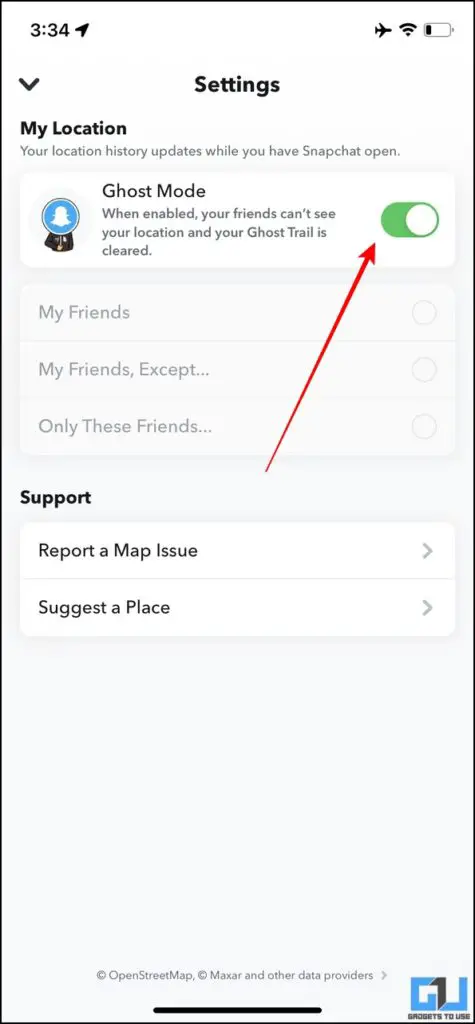
채팅 자동 삭제 시간 설정하기
스냅챗의 또 다른 인기 있는 개인정보 보호 기능은 채팅을 자동으로 삭제하는 기능입니다. 이렇게 하면 수동으로 저장하지 않는 한 다른 참가자가 전체 메시지를 스캔하여 지난 대화를 볼 수 없게 됩니다. 모든 채팅에서 다음 중 하나를 삭제하도록 선택할 수 있습니다. 보기 후 채팅 또는 24시간 후 로 전송/수신된 메시지를 확인합니다. 이를 구성하려면 다음 단계를 따르세요:
1. 원하는 스냅챗 채팅을 열고 비트모지 아이콘 왼쪽 상단 모서리에 있는 친구의 아이콘을 클릭합니다.
2. 그런 다음 점 3개 아이콘 을 클릭합니다.
3. 또한 채팅 설정 을 클릭하고 대화 삭제 옵션을 선택합니다.
4. 마지막으로, 미리 설정한 시간 중에서 채팅 메시지를 자동으로 삭제할 시간을 선택합니다.
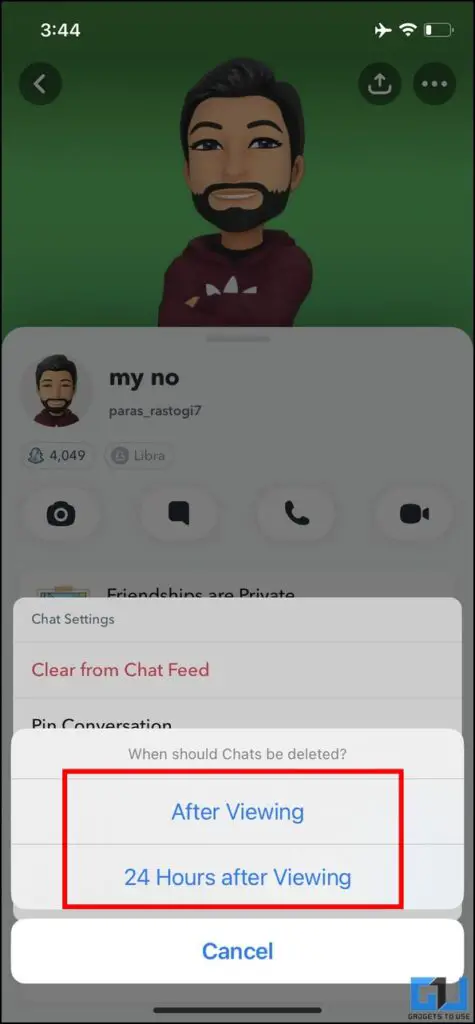
스냅챗 개인정보 보호 기능을 사용하여 내 비트모티콘에 대한 접근 제어하기
페이스북 아바타와 마찬가지로, 스냅챗은 다른 스냅챗 사용자들이 볼 수 있는 나만의 맞춤형 아바타를 만들 수 있도록 비트모지를 지원합니다. 따라서 스티커로 사용하거나 친구의 비트모지 아바타로 스토리를 만들어 엔터테인먼트를 즐길 수 있습니다. 그러나 내 비트모지가 친구의 스냅챗 스토리에 표시되는 것을 원하지 않는다면, 개인정보 설정을 사용하여 비활성화할 수 있습니다. 다음 단계를 따라 쉽게 해결할 수 있습니다:
1. 에서 스냅챗 계정 설정으로 이동합니다. 기어 버튼 을 클릭합니다.
2. 아래로 스크롤하여 개인정보 관리 섹션으로 이동하여 ‘내 비트모지 아바타 사용하기‘로 이동하여 구성합니다.
3. 마지막으로 ‘나만’ 개인정보 보호 설정에서 내 비트모지 아바타가 친구의 스티커와 비트모지 스토리에 표시되지 않도록 설정할 수 있습니다.
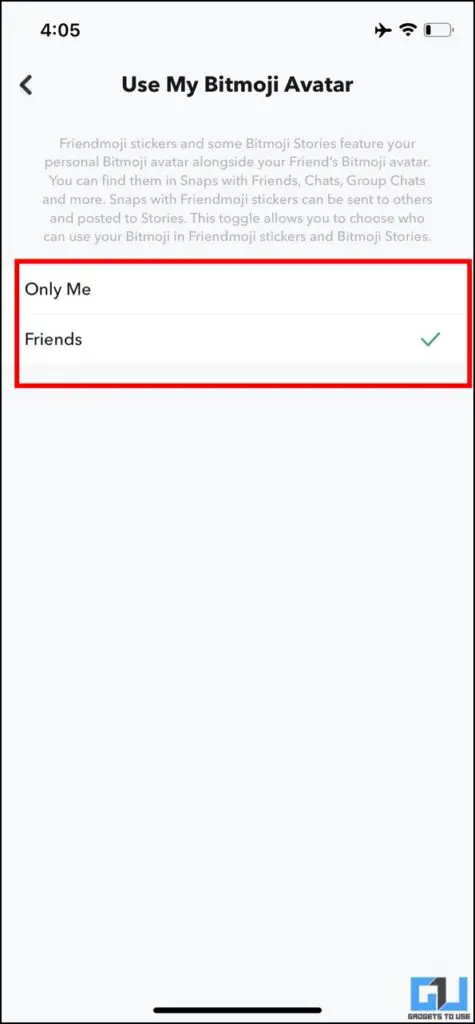
다른 사람이 Snapchat에서 나를 찾지 못하도록 차단하기
저처럼 내성적인 성격이거나 특정 사람이 Snapchat에서 내 존재를 발견하는 것을 원치 않는 경우, 휴대폰 번호 또는 이메일에 연결된 계정 검색 기능을 해제할 수 있습니다. 방법은 다음과 같습니다:
1. 계정 설정을 열고 휴대폰 번호.
2. 다음으로, 옆에 있는 토글을 끕니다. 다른 사람들이 내 휴대폰 번호로 나를 찾을 수 있도록 허용하기.
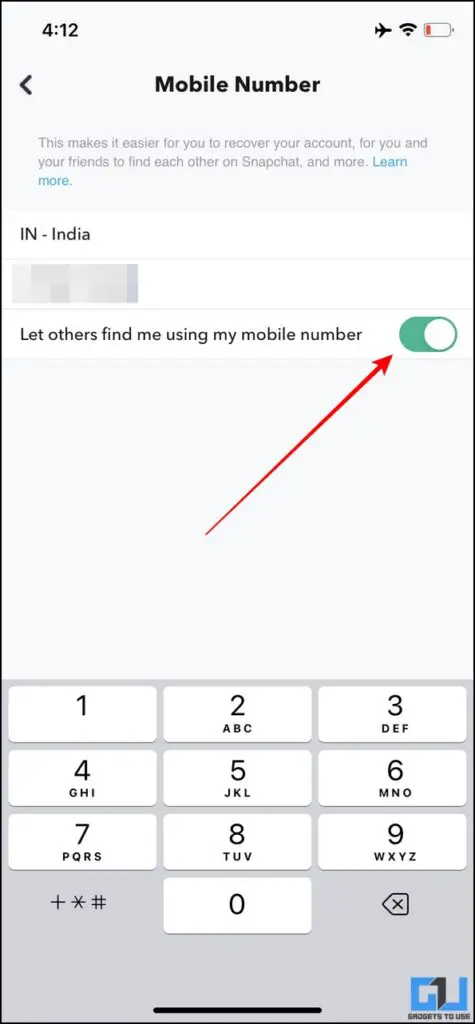
3. 마지막으로 이메일 옵션 을 클릭하고 다른 사람들이 내 이메일 주소를 사용하여 나를 찾을 수 있도록 허용하기 토글을 선택하면 다른 사람이 내 휴대폰 번호나 이메일을 사용하여 나를 찾을 수 없게 됩니다.
스냅챗 개인정보 보호 기능을 사용하여 광고 검토하기
다른 소셜 미디어 플랫폼과 마찬가지로, 스냅챗은 계정 활동과 상호작용을 기반으로 맞춤화된 광고 추천을 표시합니다. 다행히도 개인정보 보호 설정을 사용하여 이 기능을 끌 수 있습니다.
1. 스냅챗 계정 설정으로 이동하여 다음을 탭합니다. 광고 를 방문하여 구성합니다.
2. 다음으로 광고 환경설정.
3. 마지막으로 모든 토글을 해제하여 Snapchat에서 맞춤 광고 추천을 받지 않도록 설정합니다.
친구의 추천에서 내가 태그한 장소 삭제하기
스냅챗은 사용자 외에도 업로드된 스토리에서 태그된 장소를 기반으로 사람들에게 위치 추천을 제공합니다. 이를 원치 않는 경우, 이 기능을 사용 중지하려면 장소 설정.
1. 스냅챗 계정 설정으로 이동하여 하단으로 스크롤하여 장소 옵션.
2. ‘ 토글을 끕니다.내가 태그한 장소…를 친구에게 사용하기‘를 클릭해 친구의 추천에서 내가 태그한 장소를 제거합니다.
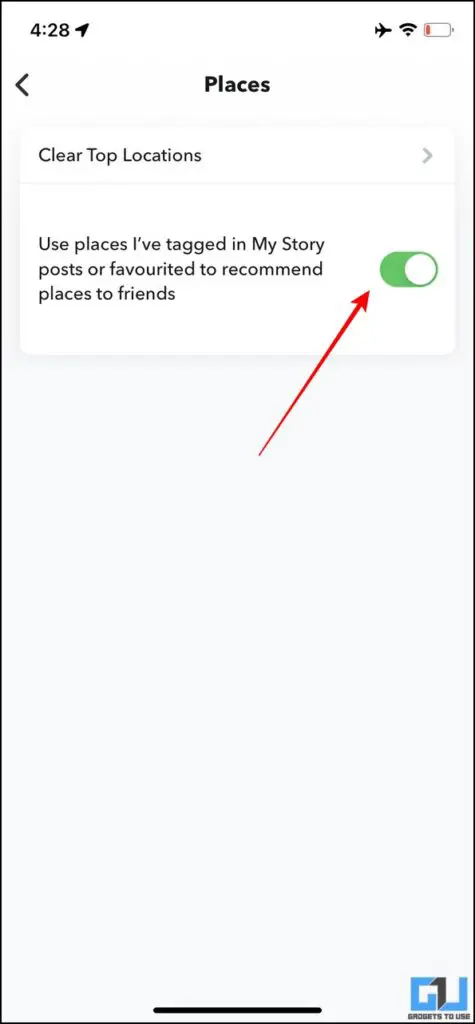
스냅챗 개인정보 보호 기능을 사용하여 게임 활동 공유 제한하기
스냅챗에서 게임을 플레이하는 동안 좋은 점수를 얻는 것이 끔찍하다면 다음 단계에 따라 친구에게 숨기세요.
1. 앱 설정에서 개인정보 관리 섹션으로 이동하여 다음을 선택합니다. 게임 및 미니 설정.
2. 다음으로, ‘친구와 활동 공유‘ 토글을 켜서 스냅챗에서 게임 활동 공유를 제한할 수 있습니다.
카메라로 스캔하여 스냅코드 찾기 비활성화하기
스냅챗 카메라에는 스냅코드를 찾을 수 있는 기능이 미리 탑재되어 있습니다. 이 기능을 사용하면 사용자 아이디를 수동으로 검색하지 않고도 계정에 새 친구를 쉽게 추가할 수 있습니다. 어떤 이유로 이 기능이 마음에 들지 않으면 계정의 개인정보 설정에서 이 기능을 끌 수 있습니다. 방법은 다음과 같습니다:
1. 를 누릅니다. 톱니바퀴 아이콘 을 탭하여 스냅챗 앱 설정을 열고 아래로 스크롤하여 스캔 옵션 을 클릭하여 엽니다.
2. 스냅코드 선택 해제 옵션을 선택 취소하여 스냅챗 카메라로 스냅 코드 찾기를 사용하지 않도록 설정합니다.
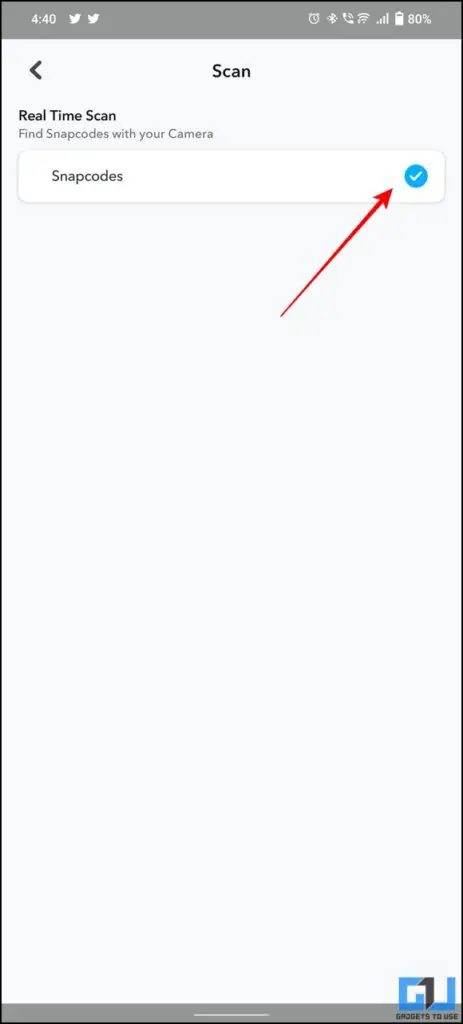
보너스 팁: 스냅챗에서 공개 프로필로 재능을 뽐내기
소셜 미디어 인플루언서로서 스냅챗을 통해 전 세계에 자신의 재능을 선보이고 싶다면 공개 프로필이 원스톱 솔루션이 될 수 있습니다. 스냅챗에서 공개 프로필을 만들고 관리하는 방법에 대한 자세한 설명서를 참조하여 자세히 알아보세요.
자주 묻는 질문
질문: 스냅챗은 비공개 사진을 전송하기에 안전한가요?
A: 아니요, 모든 디지털 플랫폼을 통해 사적이고 중요한 사진을 전송하는 것은 피해야 합니다. 또한, 스냅챗 대화는 WhatsApp과 달리 종단 간 암호화가 되지 않기 때문에 제3자가 대화를 가로채는 데 더 취약합니다.
Q: 연락처로부터 내 Snapchat을 비공개로 유지하려면 어떻게 해야 하나요?
A: 스냅챗은 연락처가 내 휴대폰 번호를 사용하여 스냅챗에서 내 계정을 찾지 못하도록 설정할 수 있는 전용 개인정보 보호 토글을 제공합니다. 단계별 절차는 위의 방법을 참조하세요.
질문: 스냅챗에서 내 위치를 비공개로 설정할 수 있나요?
A: 예, 스냅챗 앱의 ‘내 위치 보기’ 개인정보 보호 기능을 사용하여 위치 공유를 해제할 수 있습니다.
질문: 스냅챗은 내 사진과 동영상을 클라우드 데이터베이스에 저장하나요?
A: 예, 메모리 및 채팅/대화에 저장된 모든 스냅은 스냅챗의 서버에 보관됩니다.
마무리: Snapchat 개인정보 보호 강화하기
위에 나열된 방법을 사용하여 계정을 안전하게 보호할 수 있도록 스냅챗의 다양한 개인정보 보호 기능을 성공적으로 익히셨기를 바랍니다. 이 가이드가 디지털 프라이버시를 보호하는 데 도움이 되었다면, 다른 스냅챗 사용자들과 공유해 주세요. 또한, 텔레그램에 대한 유사한 프라이버시 가이드와 아래에 링크된 다른 유용한 팁을 확인하실 수 있으며, 가젯투유즈에서 더 많은 양질의 설명을 기대해주세요.
관심을 가질만한 내용
- 스냅챗에서 누군가 나를 차단했는지 확인하는 5가지 빠른 방법
- 스냅챗 차단 VS 친구 삭제: 차이점은 무엇인가요?
- 스냅챗 앱에서 잃어버린 스냅스토리를 복구하는 2가지 방법
- Snapchat에서 민감한 콘텐츠를 제어하고 차단하는 방법